- নীচে প্রদর্শিত কমান্ডটি টাইপ করুন এবং এন্টার কী টিপুন। আপনার আগে অবস্থিত শারীরিক ঠিকানা প্রবেশের পাশে '{…}' বন্ধনীগুলির মধ্যে প্রদর্শিত জিইউডিটি লিখুন।
নেট কনফিগারেশন আরডিআর
- রেজিস্ট্রি এডিটর ইউটিলিটি খুলুন। আপনি উপরে ডায়লগ বাক্সটি ওপেন করে একইভাবে ওপেন করতে পারেন (উইন্ডোজ কী + আর) এবং 'রিজেডিট' টাইপ করে।

- নীচে উপস্থাপিত রেজিস্ট্রি কীতে নেভিগেট করুন এবং তার পাশের তীরটি ক্লিক করে বা এটিতে ক্লিক করে এটি প্রসারিত করুন।
HKEY_LOCAL_MACHINE Y SYSTEM কারেন্টকন্ট্রোলসেট নিয়ন্ত্রণ শ্রেণি 36 4D36E972-E325-11CE-BFC1-08002BE10318}}
- '0000', '0001', ইত্যাদি নামে ফোল্ডারগুলি খোলার মাধ্যমে এবং এর সাথে তুলনা করে আপনার অ্যাডাপ্টারটি সন্ধান করুন ড্রাইভারডেস্ক উপরে বর্ণিত বিবরণটির কী।
- বর্ণনার মাধ্যমে আপনার নেটওয়ার্ক ডিভাইসের সাথে মেলে এমন ফোল্ডারে ডান ক্লিক করুন এবং নতুন >> স্ট্রিংয়ের মান নির্বাচন করুন। আপনার এটিকে 'নেটওয়ার্কএড্রেস' নামকরণ করা উচিত এটিতে ডাবল ক্লিক করে এবং নাম মানতে 'নেটওয়ার্কএড্রেস' টাইপ করে।

- 'মান ডেটা' ক্ষেত্রে আপনার নতুন ম্যাক ঠিকানা লিখুন। ম্যাকের ঠিকানাগুলিতে 12 ডিজিট রয়েছে এবং অক্ষর এবং অঙ্কগুলি পৃথক করার কিছুই থাকতে হবে না। আমরা নীচে উপস্থাপন করা একটি ব্যবহার করতে পারেন (00936ECC8ED5)।
- আপনার করা পরিবর্তনগুলি সক্ষম করতে আপনার কম্পিউটার পুনরায় চালু করুন এবং পরিবর্তনগুলি সঠিকভাবে প্রয়োগ হয়েছে কিনা তা আপনি পরীক্ষা করতে পারেন।
- আবার কমান্ড প্রম্পট উইন্ডোটি খুলুন এবং 'ipconfig / all' কমান্ডটি চালান এবং আপনার সক্রিয় নেটওয়ার্ক ডিভাইসের পাশে শারীরিক ঠিকানা পরীক্ষা করুন। নতুন সংখ্যার সেটটি জায়গায় হওয়া উচিত। এনভিআইডিআইএ এনফোরস কন্ট্রোলার এখন সঠিকভাবে কাজ করছে কিনা তা পরীক্ষা করে দেখুন।
সমাধান 3: আপনার অ্যাডাপ্টারের জন্য নির্দিষ্ট সেটিংস সেটআপ করুন
দেখে মনে হচ্ছে রাউটার এবং এনভিআইডিআইএ এনফোর্স নেটওয়ার্কিং কন্ট্রোলারের মধ্যে যোগাযোগ গেমের শীর্ষে নেই এবং এই নির্দিষ্ট সমস্যাটি প্রায়শই ব্যবহারকারীদের ক্ষেত্রে ঘটে থাকে যারা ইন্টারনেটে সংযোগ করতে বেতার সংযোগ ব্যবহার করছেন। ভাগ্যক্রমে, সাধারণত কন্ট্রোল প্যানেলে উপলব্ধ কিছু সেটিংস পরিবর্তন করে এটি সহজেই ঠিক করা যায়।
- ডিভাইস ম্যানেজার উইন্ডোটি খোলার জন্য স্টার্ট মেনু বোতামের পাশে অনুসন্ধান বারে 'ডিভাইস ম্যানেজার' টাইপ করুন যেখানে আপনি আপনার কম্পিউটারে সমস্ত ইনস্টল করা ডিভাইস দেখতে পারেন। আপনি উইন্ডোজ কী + আর কী সংমিশ্রণটিও ব্যবহার করতে পারেন যাতে আপনি রান ডায়ালগ বক্সটি খুলতে পারেন। বাক্সে 'devmgmt.msc' টাইপ করুন এবং ঠিক আছে বা এন্টার টিপুন click

- 'নেটওয়ার্ক অ্যাডাপ্টার' বিভাগটি প্রসারিত করুন। এটি এই মুহুর্তে কম্পিউটারে ইনস্টল করা সমস্ত নেটওয়ার্ক অ্যাডাপ্টার প্রদর্শন করবে। আপনি সম্পাদনা করতে এবং বৈশিষ্ট্যগুলি নির্বাচন করতে চান এনভিআইডিএ এনফর্স নেটওয়ার্কিং কন্ট্রোলারে ডান ক্লিক করুন।
- প্রোপার্টি উইন্ডোতে অ্যাডভান্সড ট্যাবে নেভিগেট করুন এবং লিংক স্পিড এবং ডুপ্লেক্স মোড বা সহজভাবে গতি / দ্বৈত সেটিং দুটি নামক অপশনটি সনাক্ত করার চেষ্টা করুন। যদি আপনি এগুলি সনাক্ত করেন তবে ডান দিকের মান বিকল্পটি আপনার যথাযথ সংযোগের গতিতে বা ফুল ডুপ্লেক্সে যথাক্রমে পরিবর্তন করুন এবং আপনি যে পরিবর্তনগুলি করেছেন তা প্রয়োগ করুন।
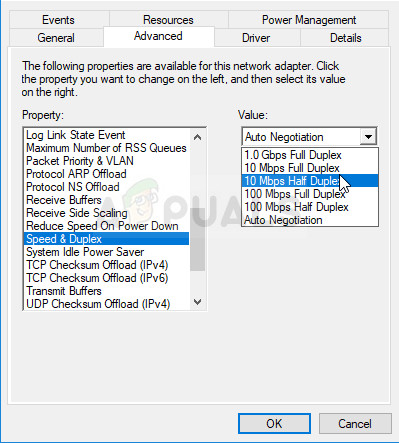
- এনফোর্স নিয়ন্ত্রক সঠিকভাবে কাজ শুরু করেছেন কিনা তা পরীক্ষা করে দেখুন।
সমাধান 4: নেটওয়ার্ক সেটিংস ম্যানুয়ালি বরাদ্দ করুন
এনভিডিয়া এনফোরস প্রযুক্তিটি বেশ পুরানো এবং এটি এড়ানো উচিত, বিশেষত যদি আপনি নতুন অপারেটিং সিস্টেম এবং নতুন ডিভাইস ব্যবহার করেন। তবে আপনি যদি এই নেটওয়ার্ক অ্যাডাপ্টারের সাথে আটকে থাকেন তবে আপনি নিজে নির্দিষ্ট নেটওয়ার্ক সেটিংস নিজেই ইনপুট করতে চাইতে পারেন এবং এটি অন্যান্য ব্যবহারকারীদের মতো সমস্যার সমাধান করেছে কিনা তা দেখতে পারেন।
- স্টার্ট মেনুতে বা তার পাশে অবস্থিত অনুসন্ধান বারে 'সেমিডিডি' অনুসন্ধান করে প্রশাসনিক কমান্ড প্রম্পটটি খুলুন। কমান্ড প্রম্পট ফলাফলের উপর ডান ক্লিক করুন এবং প্রশাসক হিসাবে চালিত বিকল্পটি নির্বাচন করুন।

- বিকল্পভাবে, রান সরঞ্জামটি খোলার জন্য আপনি আপনার কীবোর্ডে উইন্ডোজ কী এবং আর চিঠিটি একই সাথে টিপতে পারেন। প্রশাসনিক কমান্ড প্রম্পট খোলার জন্য বাক্সে 'সেমিডি' টাইপ করুন এবং Ctrl + Shift + Enter কী সংমিশ্রণটি ব্যবহার করুন।
- নিম্নলিখিত কমান্ডটি টাইপ করুন এবং নিশ্চিত করুন যে আপনি বর্তমানে (এনভিআইডিআইএ এনফোরস) ব্যবহার করছেন এমন নেটওয়ার্ক অ্যাডাপ্টারের দিকে স্ক্রল করে নীচের সেটিংসটি নোট করুন: আইপি ঠিকানা, ডিএনএস সার্ভার, ডিফল্ট গেটওয়ে এবং সাবনেট মাস্ক। ipconfig / all

- উইন্ডোজ লোগো কী + আর কী একসাথে টিপে রান ডায়ালগ বক্সটি খুলুন। তারপরে এটিতে 'ncpa.cpl' টাইপ করুন এবং ঠিক আছে ক্লিক করুন।
- কন্ট্রোল প্যানেল খোলার মাধ্যমেও একই প্রভাব অর্জন করা যায়। বিভাগে বিকল্প দ্বারা দেখুন পরিবর্তন করুন এবং নেটওয়ার্ক এবং ইন্টারনেট ক্লিক করুন। এটি খোলার জন্য নেটওয়ার্ক এবং ভাগ করে নেওয়ার কেন্দ্র বোতামে ক্লিক করুন। উইন্ডোর বাম দিকে অ্যাডাপ্টার সেটিংস বিকল্পটি সনাক্ত করার চেষ্টা করুন এবং এটিতে ক্লিক করুন।

- এখন ইন্টারনেট সংযোগ উইন্ডোটি খোলা রয়েছে, আপনার সক্রিয় নেটওয়ার্ক অ্যাডাপ্টারে ডাবল ক্লিক করুন যা এনভিআইডিআইএ এনফোরসের অন্তর্ভুক্ত।
- তারপরে প্রোপার্টিগুলিতে ক্লিক করুন এবং তালিকায় ইন্টারনেট প্রোটোকল সংস্করণ 4 (টিসিপি / আইপিভি 4) এন্ট্রিটি সনাক্ত করুন। এটি নির্বাচন করতে এটিতে ক্লিক করুন এবং নীচের বৈশিষ্ট্য বোতামে ক্লিক করুন।

- সাধারণ ট্যাবে থাকুন এবং 'নিম্নলিখিত আইপি ঠিকানাটি ব্যবহার করুন' এবং 'নিম্নলিখিত ডিএনএস সার্ভারের ঠিকানাগুলি ব্যবহার করুন' এ উইন্ডোতে দুটি রেডিও বোতাম স্যুইচ করুন। আপনি উপরে যে তথ্য সংগ্রহ করেছেন তা নোট করুন এবং ক্ষেত্রগুলিতে এটি টাইপ করুন যা প্রদর্শিত হবে।
- পরিবর্তনগুলি অবিলম্বে প্রয়োগ করতে 'প্রস্থানের পরে বৈধ সেটিংস' বিকল্পটি চেক করে রাখুন এবং ঠিক আছে ক্লিক করুন। আপনি এখন এনভিআইডিআইএ নেটওয়ার্ক অ্যাডাপ্টারের ত্রুটি পেয়েছেন কিনা তা পরীক্ষা করে দেখুন।
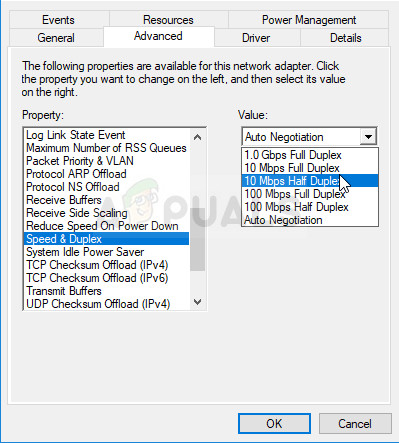







![[FIX] সিস্টেম পুনরুদ্ধার ‘STATUS_WAIT_2’ ত্রুটি কোড](https://jf-balio.pt/img/how-tos/08/system-restore-status_wait_2-error-code.png)















